 Tutorial perisian
Tutorial perisian
 aplikasi mudah alih
aplikasi mudah alih
 Perkara yang perlu dilakukan jika komputer desktop Dell anda tidak dapat dihidupkan 'Penjelasan terperinci: Cara menyelesaikan masalah apabila komputer anda tidak dapat dihidupkan'
Perkara yang perlu dilakukan jika komputer desktop Dell anda tidak dapat dihidupkan 'Penjelasan terperinci: Cara menyelesaikan masalah apabila komputer anda tidak dapat dihidupkan'
Perkara yang perlu dilakukan jika komputer desktop Dell anda tidak dapat dihidupkan 'Penjelasan terperinci: Cara menyelesaikan masalah apabila komputer anda tidak dapat dihidupkan'
Editor PHP Baicao akan memberi anda penjelasan terperinci tentang cara menyelesaikan masalah apabila komputer desktop Dell anda tidak boleh dihidupkan. Isu but boleh disebabkan oleh pelbagai sebab, tetapi terdapat beberapa perkara mudah yang boleh kita lakukan untuk cuba membetulkannya. Mula-mula, pastikan kord kuasa disambungkan dengan betul dan palamnya selamat. Kedua, periksa sama ada suis kuasa komputer adalah normal. Cuba tahan butang kuasa selama beberapa saat, lepaskannya, dan kemudian cuba hidupkan semula. Jika masalah berterusan, anda boleh cuba membersihkan modul memori dan slot untuk memastikan ia disambungkan dengan baik. Jika tiada kaedah di atas berfungsi, ini mungkin masalah perkakasan dan disyorkan untuk menghubungi kakitangan penyelenggaraan profesional untuk pemeriksaan dan pembaikan. Saya harap penyelesaian di atas dapat membantu anda menyelesaikan masalah but komputer desktop Dell anda.
Kadang-kadang sesetengah netizen menghadapi situasi yang komputer tidak boleh dihidupkan Apakah yang perlu saya lakukan jika komputer tidak boleh dihidupkan secara kerap dalam kehidupan seharian kita bahawa komputer tidak boleh dihidupkan. Ia sangat menyusahkan Hari ini Sun Yueyue akan memberitahu anda penyelesaian kepada masalah yang komputer tidak boleh dihidupkan. Saya harap ia dapat membantu anda. komputer dihidupkan, antara muka seperti yang ditunjukkan akan muncul.
Ini disebabkan oleh komputer tidak dapat mencari peranti permulaan. Mula-mula, buka penutup casis dan sahkan sama ada kabel sambungan cakera keras adalah normal. Kemudian, masukkan antara muka persediaan BIOS dan tetapkan item but pertama ke but cakera keras. Ini boleh menyelesaikan masalah.
 Kaedah 2: Selepas menghidupkan komputer, hos berjalan seperti biasa, tetapi monitor mempunyai skrin hitam dan tiada paparan.
Kaedah 2: Selepas menghidupkan komputer, hos berjalan seperti biasa, tetapi monitor mempunyai skrin hitam dan tiada paparan. 
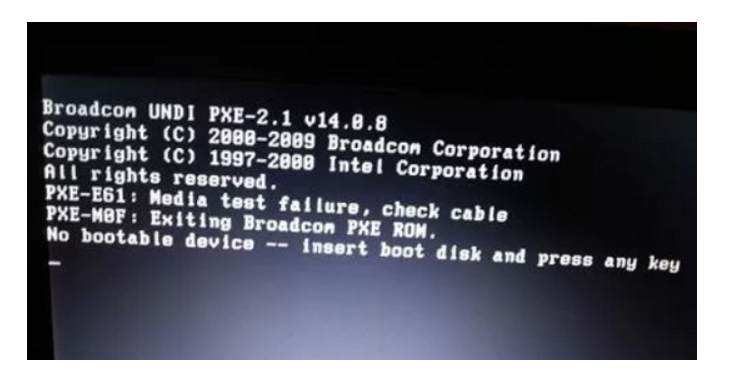 Kaedah 3: Selepas komputer dihidupkan, ia tidak boleh memasuki sistem dan desktop, dan tersekat dalam antara muka permulaan.
Kaedah 3: Selepas komputer dihidupkan, ia tidak boleh memasuki sistem dan desktop, dan tersekat dalam antara muka permulaan. 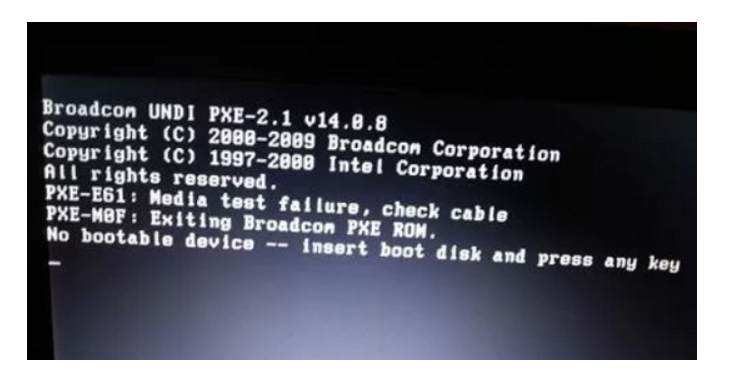
 Ringkasan:
Ringkasan: 
Atas ialah kandungan terperinci Perkara yang perlu dilakukan jika komputer desktop Dell anda tidak dapat dihidupkan 'Penjelasan terperinci: Cara menyelesaikan masalah apabila komputer anda tidak dapat dihidupkan'. Untuk maklumat lanjut, sila ikut artikel berkaitan lain di laman web China PHP!

Alat AI Hot

Undresser.AI Undress
Apl berkuasa AI untuk mencipta foto bogel yang realistik

AI Clothes Remover
Alat AI dalam talian untuk mengeluarkan pakaian daripada foto.

Undress AI Tool
Gambar buka pakaian secara percuma

Clothoff.io
Penyingkiran pakaian AI

AI Hentai Generator
Menjana ai hentai secara percuma.

Artikel Panas

Alat panas

Notepad++7.3.1
Editor kod yang mudah digunakan dan percuma

SublimeText3 versi Cina
Versi Cina, sangat mudah digunakan

Hantar Studio 13.0.1
Persekitaran pembangunan bersepadu PHP yang berkuasa

Dreamweaver CS6
Alat pembangunan web visual

SublimeText3 versi Mac
Perisian penyuntingan kod peringkat Tuhan (SublimeText3)

Topik panas
 1378
1378
 52
52
 Apabila saya menghidupkan komputer, ia sentiasa berhenti pada skrin logo papan induk Tiada apa-apa yang berlaku apabila saya menekan apa-apa, dan saya tidak boleh memasukkan bios?
Apr 23, 2024 am 09:13 AM
Apabila saya menghidupkan komputer, ia sentiasa berhenti pada skrin logo papan induk Tiada apa-apa yang berlaku apabila saya menekan apa-apa, dan saya tidak boleh memasukkan bios?
Apr 23, 2024 am 09:13 AM
Apabila saya menghidupkan komputer, ia sentiasa berhenti pada skrin logo papan induk Tiada apa-apa yang berlaku apabila saya menekan apa-apa, dan saya tidak boleh memasukkan bios? Ini biasanya kerana voltan bateri BIOS terlalu rendah, dan masa sistem telah kembali ke masa pratetap BIOS, seperti 2000.1.1, 00:00. Anda boleh menggunakannya selepas menekan F1 untuk memasukkan bios dan menetapkan masa Jangan matikan kuasa AC selepas dimatikan pada waktu malam Secara amnya, masa sistem tidak akan hilang apabila anda menghidupkan komputer pada keesokan harinya masih boleh memasuki sistem seperti biasa. Jika kuasa AC terputus, voltan bateri tidak dapat mengekalkan penggunaan kuasa bios dan komputer akan berada dalam keadaan yang sama semula pada hari berikutnya apabila ia dihidupkan. Menggantikan bateri bios adalah penyelesaian muktamad. Win11 tersekat pada antara muka logo papan induk semasa boot? 1. Ia adalah masalah dengan tetapan bios Kami hanya perlu mencari item tetapan yang sepadan.
 Dalam folder manakah terletaknya pemacu kad grafik win10?
Apr 18, 2024 am 09:20 AM
Dalam folder manakah terletaknya pemacu kad grafik win10?
Apr 18, 2024 am 09:20 AM
Apakah laluan pemasangan pemacu kad grafik 1. Hidupkan komputer, klik Komputer, dan buka Pengurus Peranti. Untuk semua peranti pada komputer kami, cari lokasi direktori pemasangan pemacu kad grafik. Klik pada penyesuai paparan, cari peranti kepunyaan pemandu, dan klik untuk memilih sifat. Selepas memasukkan sifat, pilih Kemas Kini Pemacu. 2. Pemacu kad grafik paling baik dipasang pada pemacu C. Secara lalai, sesetengah pemacu dipasang pada cakera sistem. Tidak boleh membuat pemilihan. Jika anda ingin memilih, anda boleh memasangnya pada cakera lain Adalah lebih baik untuk membahagikan cakera keras kepada beberapa kawasan daripada satu kawasan. Kelajuan akses melalui pemacu C lebih laju daripada pemacu D, dan kelajuan akses melalui pemacu D lebih laju daripada pemacu E. 3. Ia tidak boleh diubah jika tidak masalah akan berlaku Pemacu dipasang dalam C:\ProgramFiles, dan C:\WINDOW
 Bagaimana untuk memasukkan bios pada motherboard hp
May 04, 2024 pm 09:01 PM
Bagaimana untuk memasukkan bios pada motherboard hp
May 04, 2024 pm 09:01 PM
Bagaimana untuk menyediakan but cakera U dalam bios komputer riba HP (cara memasukkan bios komputer HP) dan kemudian masukkan cakera U untuk dibut dahulu ke dalam port USB buku nota Jika anda ingin memasang sistem, sistem program mesti telah disediakan dalam cakera U. Pertama, buka komputer riba Pastikan komputer riba dimatikan. Kemudian masukkan cakera U yang anda ingin but dahulu ke dalam port USB buku nota Jika anda ingin memasang sistem, prasyaratnya ialah program sistem telah disediakan dalam cakera U. Ambil komputer desktop HP ProDesk400G5SFF sebagai contoh. Tetapkan kaedah permulaan cakera BIOS: Mula-mula, mulakan semula komputer dan tunggu skrin permulaan muncul. Terdapat dua cara untuk menyediakan permulaan cakera USB pada komputer riba HP Satu ialah dengan terus menekan kekunci pintasan untuk memilih
 Tutorial memasang komputer dan memasang sistem? Bagaimana untuk memasang sistem win11 semasa memasang komputer?
Apr 27, 2024 pm 03:38 PM
Tutorial memasang komputer dan memasang sistem? Bagaimana untuk memasang sistem win11 semasa memasang komputer?
Apr 27, 2024 pm 03:38 PM
Tutorial memasang komputer dan memasang sistem? Pada masa kini, pemasangan sistem untuk memasang komputer adalah sangat mudah dan mudah, dan hanya memerlukan CD. Mula-mula masukkan tetapan bios, tetapkan komputer untuk boot dahulu dengan pemacu CD-ROM, kemudian mulakan semula komputer dan muatkan CD sistem ke dalam pemacu CD-ROM. CD akan memasuki keadaan pemasangan secara automatik Pada masa ini, anda hanya perlu membahagikan semula partition secara manual, dan selebihnya akan dilengkapkan secara automatik. Bagaimana untuk memasang sistem win11 semasa memasang komputer? 1. Pertama, kita perlu memuat turun fail imej win11 dari tapak ini sebelum memasangnya. 2. Fail imej win11 telah menjalani sejumlah besar ujian profesional untuk memastikan pemasangan yang stabil dan operasi yang lancar. 3. Selepas muat turun selesai, muatkan folder dalam laluan muat turun dan jalankan proses "windowssetup" di dalamnya.
 Logo but papan induk MSI
May 08, 2024 pm 02:20 PM
Logo but papan induk MSI
May 08, 2024 pm 02:20 PM
Cara membatalkan ikon papan induk MSI semasa but 1. Tekan kekunci DEL semasa but untuk masuk ke BIOS. Secara amnya, dalam item "Ciri Terperinci", anda boleh menemui perkataan skrin LOGO papan induk MSI. Pilih DIHIDAPKAN, simpan dan keluar. Tidak akan ada lagi skrin LOGO papan induk MSI ini apabila anda menghidupkan komputer pada masa hadapan. Papan induk MSI merujuk kepada jenama papan induk yang dibangunkan oleh MSI (Syarikat Teknologi MSI). 2. Logo yang dipaparkan semasa komputer dihidupkan pada asasnya adalah logo pengeluar motherboard. Anda boleh menetapkan QUICKPOST kepada DISENABLE dalam BIOS, supaya logo secara amnya tidak akan dipaparkan. Ia akan memaparkan maklumat berkaitan konfigurasi komputer dan memberi anda butiran lanjut. 3. Mula-mula, ajar anda cara menghidupkan BIOS dalam persekitaran Windows. Pertama: Pergi dalam talian
 Bagaimana untuk memasukkan bios selepas memasang komputer? Bagaimana untuk memasukkan bios semasa memasang komputer?
May 07, 2024 am 09:13 AM
Bagaimana untuk memasukkan bios selepas memasang komputer? Bagaimana untuk memasukkan bios semasa memasang komputer?
May 07, 2024 am 09:13 AM
Bagaimana untuk memasukkan bios selepas memasang komputer? Sebelum memasuki BIOS, anda perlu memastikan bahawa komputer dimatikan sepenuhnya dan dimatikan. Berikut adalah beberapa cara biasa untuk memasuki BIOS: 1. Gunakan kekunci pintasan: Kebanyakan pengeluar komputer akan memaparkan mesej segera semasa permulaan memberitahu anda kekunci mana yang perlu ditekan untuk memasuki tetapan BIOS. Biasanya kekunci F2, F10, F12 atau Padam. Selepas menekan kekunci yang sesuai, anda sepatutnya dapat melihat skrin dengan maklumat tentang perkakasan komputer anda dan tetapan BIOS. 2. Gunakan butang pada papan induk: Sesetengah papan induk komputer mempunyai butang khusus untuk memasukkan tetapan BIOS. Butang ini biasanya dilabel "BIOS" atau "UEFI". Selepas menekan butang anda sepatutnya dapat melihat
 Bagaimana untuk menaik taraf papan induk Gigabyte kepada Win11_Bagaimana untuk menaik taraf papan induk Gigabyte kepada Win11
May 06, 2024 pm 12:04 PM
Bagaimana untuk menaik taraf papan induk Gigabyte kepada Win11_Bagaimana untuk menaik taraf papan induk Gigabyte kepada Win11
May 06, 2024 pm 12:04 PM
1. Win11 tidak mempunyai keperluan yang sangat tinggi untuk papan induk Anda boleh memuat turun healthcheck atau whynotwin11 untuk menyemak sama ada peranti perkakasan anda yang lain menyokongnya (anda boleh memuat turunnya dari laman web ini). 2. Jika syarat lain dipenuhi dan hanya tpm tidak memenuhi syarat, anda boleh mengaktifkan tpm dalam tetapan bios. 3. Mulakan semula sistem, dan kemudian tekan [DEL] pada papan kekunci untuk memasukkan tetapan BIOS apabila logo muncul. 4. Masukkan pilihan [Settings] dan pilihan [Miscellaneous] dalam urutan. 5. Cari [Intel Platform Trust Technology (PTT)] di bawah dan tetapkannya kepada [Start]. 6. Jika ia adalah platform AMD, maka
 Bagaimana untuk menyelesaikan masalah pengurangan frekuensi CPU notebook
Apr 14, 2024 pm 09:04 PM
Bagaimana untuk menyelesaikan masalah pengurangan frekuensi CPU notebook
Apr 14, 2024 pm 09:04 PM
Kaedah pengurangan kekerapan komputer buku nota 1. Buka panel kawalan pada desktop komputer. Klik Pilihan Kuasa dalam Panel Kawalan. Tukar pelan kuasa dalam Pilihan Kuasa kepada Penjimatan Tenaga. Selepas menukar kepada penjimatan tenaga, anda boleh melihat dalam pengurus tugas bahawa kekerapan operasi CPU notebook telah dikurangkan. 2. Fungsi pelesapan haba direalisasikan hanya melalui prinsip pengaliran haba fizikal. Letakkan tapak pelesapan haba plastik atau logam di bahagian bawah buku nota dan angkat buku nota untuk menggalakkan peredaran udara dan sinaran haba, yang boleh mencapai kesan penyejukan. Pasang beberapa kipas penyejuk pada tapak pelesapan haba untuk meningkatkan prestasi pelesapan haba. 3. Apabila tiada program sedang berjalan, CPU secara automatik mengurangkan frekuensi untuk menjimatkan kuasa apabila suhu CPU atau suhu persekitaran operasi terlalu tinggi, CPU secara automatik mengurangkan kekerapan untuk mengelakkan pembakaran; Anda juga boleh mencuba cadangan daripada rakan-rakan di tingkat 1 Sila rujuk kaedah tetapan.



